Come ottenere Cortana su dispositivo Android
La maggior parte degli utenti probabilmente pensa che l’unico modo per godersi Cortana sia avere un computer Windows 10. Anche se questo è vero, non è l’unico modo per goderselo. Che tu ci creda o no, puoi anche utilizzare Cortana su Android invece di Google Assistant come assistente personale.
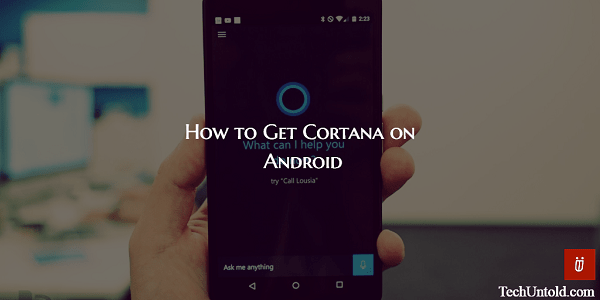
Avrai solo bisogno di installare un’app gratuita e facile da usare. Una volta fatto, non avrai nulla da invidiare a quel computer Windows 10. Con un semplice ‘Hey Cortana’ puoi ottenere gli ultimi risultati sportivi e vedere come sarà il tempo domani.
Contenuti
Come ottenere Cortana su dispositivo Android
Come ho detto prima, per ottenere Cortana sul tuo dispositivo Android dovrai installare un’app chiamata, hai indovinato, Cortana. Dovrai configurarlo come assistente vocale predefinito per un po’ in modo da poter vedere se è quello che stai cercando in un assistente o meno.
Se vuoi intraprendere la strada più semplice per utilizzare Cortana, premi a lungo il pulsante Home come quando volevi utilizzare la ricerca di Google Voice. Ti verrà chiesto se desideri utilizzare l’Assistente Google o Cortana. Scegli Cortana ma non dimenticare di toccare Sempre.
Se non lo fai, riceverai questo messaggio ogni volta che premi a lungo il pulsante Home. Se cambi idea in seguito, puoi sempre rimuovere le impostazioni predefinite per tornare come erano le cose.
Puoi farlo andando su Impostazioni> App> Apri per impostazione predefinita> Cancella impostazioni predefinite. Se noti che il pulsante Home non attiva automaticamente il tuo assistente vocale, puoi provare a rendere l’assistente di ricerca l’azione predefinita ogni volta che tocchi due volte o premi a lungo.
Puoi farlo andando su Impostazioni> Pulsanti e seleziona Azione Home con doppio tocco o Azione Home con pressione prolungata e tocca Assistente di ricerca nelle opzioni che vedi.
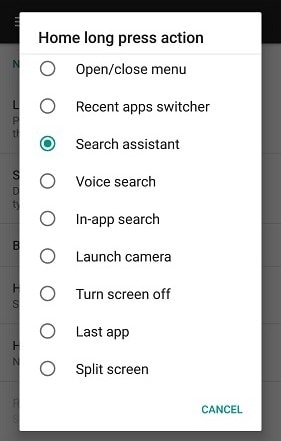
Ora, premi a lungo o tocca due volte e scegli Cortana come assistente predefinito. Vai su Impostazioni> e tocca l’icona a forma di ingranaggio situata in alto a destra. Quindi tocca Assist vocale input e modifica l’app Assist su Cortana.
Leggi anche: Che cos’è Android Build.prop e come usarlo
Lo svantaggio dell’utilizzo di Cortana su Android
Cortana è utile, ma sembra che debba ancora raggiungere l’assistente personale di Google. Cortana non sarà in grado di recuperare il tuo Google search storia in modo che possa sapere cosa fai e cosa non ti piace. Se usi Cortana, dovrai restare con Bing.
Una cosa che potrebbe non piacerti è che se dici a Cortana di fare cose come aggiungere un evento al tuo calendario o inviare un’e-mail, non utilizzerà Posta in arrivo (se è quello che stai usando).
Utilizzerà automaticamente l’app predefinita per il tuo dispositivo Android. Non sorprenderti se chiedi a Cortana determinate cose e invece di rispondere, ti porta ai risultati di Bing.
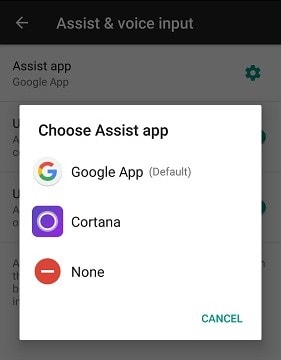
Leggi anche: Come ignorare le notifiche su Android e salvarle per dopo
Conclusione
Come puoi vedere, è possibile utilizzare Cortana sul tuo dispositivo Android. Non è stato così difficile come probabilmente pensavi che fosse e anche se non è robusto come l’assistente di Google, è comunque uno strumento utile da avere in giro.
Sono sicuro che con il tempo Microsoft aggiungerà più funzionalità a Cortana per dare all’assistente di Google una corsa per i suoi soldi. Pensi che darai una prova a Cortana? Lascia un commento e fammi sapere.
ultimi articoli